سؤال
المشكلة: كيفية إصلاح خطأ "تعذر حفظ إعدادات العرض" في Windows؟
مرحبًا. كنت أحاول تكوين إعدادات العرض الخاصة بي في Windows ولكني أتلقى خطأ "تعذر حفظ إعدادات العرض." ماذا قد تكون المشكلة؟
إجابة محلولة
يعد Windows أحد أشهر أنظمة التشغيل في العالم. يتم استخدامه من قبل العديد من المجموعات المختلفة. إنها مناسبة لبيئات الشركات وكذلك المستخدمين المنزليين. إنها تحظى بشعبية خاصة في مجتمع الألعاب. يستخدم بعض الأشخاص أجهزة عرض متعددة مع أجهزة الكمبيوتر الشخصية التي تعمل بنظام Windows لأسباب تتعلق بالإنتاجية. هناك أيضًا ألعاب فيديو توفر وضع تقسيم الشاشة. يمكن للأشخاص استخدام العديد من الشاشات للعب لعبة مع أصدقائهم.
ومع ذلك ، أبلغ بعض المستخدمين أنهم تلقوا خطأ "تعذر حفظ إعدادات العرض" في Windows عندما حاولوا توصيل أجهزة عرض متعددة. يُقال إن رسالة الخطأ شائعة جدًا ويمكن أن تظهر بسبب تكوين إعدادات خاطئة ، وملفات تالفة ، وبرامج تشغيل عرض قديمة.[1]
في هذا الدليل ، ستجد 5 خطوات يمكن أن تساعدك في إصلاح خطأ "تعذر حفظ إعدادات العرض" في Windows. قبل البدء في عملية استكشاف الأخطاء وإصلاحها ، تأكد من توصيل جميع الأسلاك بشكل صحيح وأن جميع الشاشات بها مدخلات الطاقة المطلوبة التي تتطلبها.
يمكنك أيضًا استخدام أداة صيانة مثل Reimageغسالة ملابس ماك X9 لفحص النظام الخاص بك. يمكن لهذا البرنامج القوي إصلاح أخطاء النظام المختلفة ، الموت الزرقاء ،[2] الملفات التالفة والتسجيل[3] مسائل. بخلاف ذلك ، اتبع الإرشادات خطوة بخطوة أدناه.

طريقة 1. استخدم لوحة تحكم NVIDIA
لإصلاح النظام التالف ، يجب عليك شراء الإصدار المرخص من Reimage Reimage.
إذا كانت لديك بطاقة رسومات NVIDIA ، فيجب عليك استخدام لوحة تحكم NVIDIA لإدارة وتوصيل جميع شاشاتك:
- انقر بزر الماوس الأيمن على سطح المكتب وحدد لوحة تحكم NVIDIA
- انقر فوق عرض فئة باستخدام جزء التنقل الأيسر وانقر فوق قم بإعداد شاشات متعددة
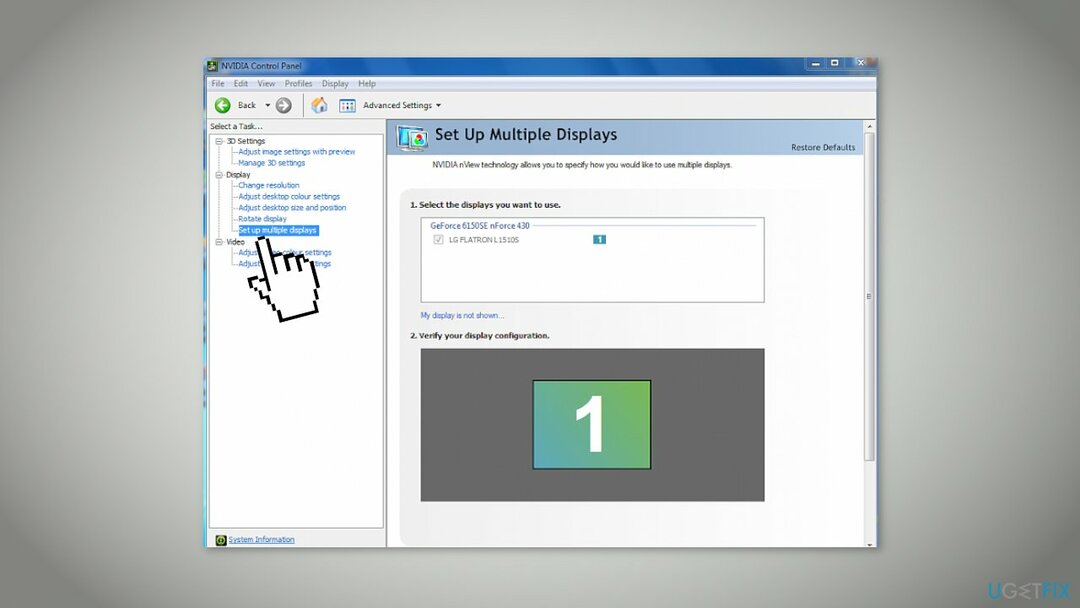
- باستخدام لوحة التحكم ، يمكنك تكوين شاشات العرض التي تريد استخدامها وأي شاشة يجب إعدادها لتكون شاشتك الرئيسية
الطريقة الثانية. إعادة تعيين ذاكرة التخزين المؤقت للعرض الخارجي
لإصلاح النظام التالف ، يجب عليك شراء الإصدار المرخص من Reimage Reimage.
- افتح ال محرر التسجيل
- انتقل إلى المفتاح التالي:
HKEY_LOCAL_MACHINE \\ SYSTEM \\ CurrentControlSet \\ Control \\ GraphicsDrivers \\
- انقر بزر الماوس الأيمن فوق المفتاح الفرعي إعدادات واختر حذف من قائمة السياق
- حذف مفتاحين فرعيين آخرين - الاتصال و ScaleFactors
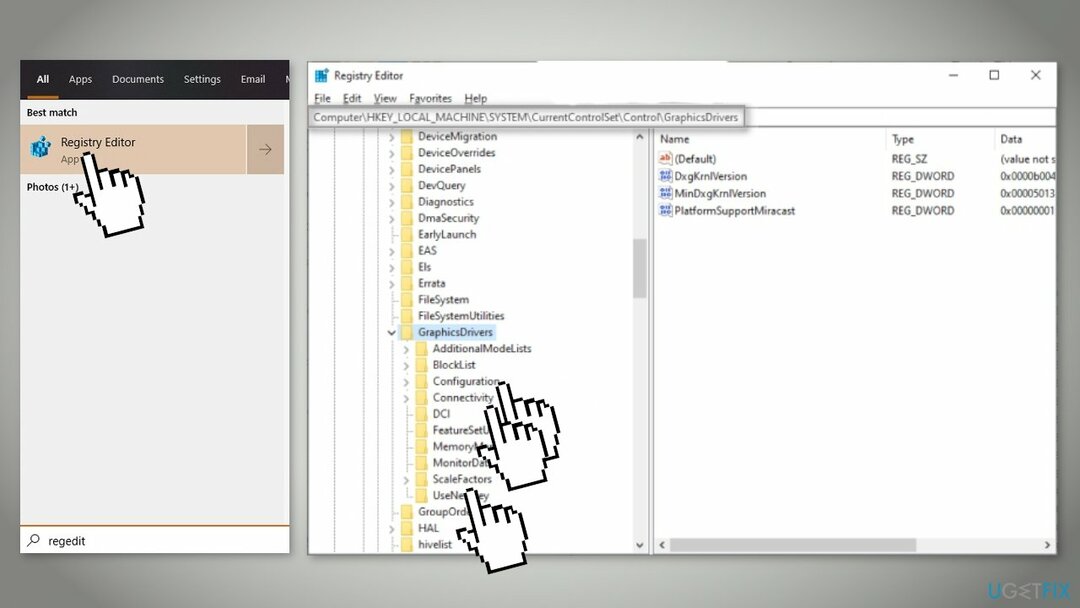
- اعادة البدء شبابيك
الطريقة الثالثة. تغيير دقة العرض
لإصلاح النظام التالف ، يجب عليك شراء الإصدار المرخص من Reimage Reimage.
إذا كنت تريد توصيل أكثر من شاشة واحدة ، فيجب تعيين الدقة على الأقل. على سبيل المثال ، إذا كانت دقة 3 شاشات 1024 × 720 و 1336 × 768 و 800 × 600 ، فيجب عليك ضبط الدقة على 800 × 600.
- انقر بزر الماوس الأيمن على سطح المكتب وحدد اعدادات العرض
- يختار إعدادات العرض المتقدمة
- تغيير القرار وفقًا للشرح الوارد أعلاه
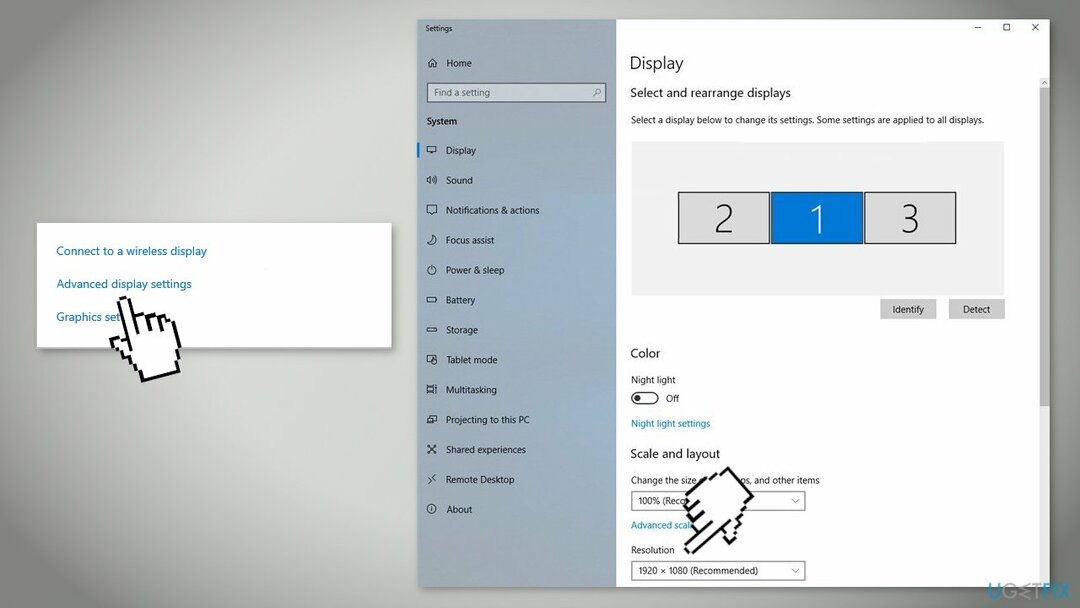
- احفظ التغييرات و اخرج
- اعادة البدء جهاز الكمبيوتر الخاص بك وتحقق من حل المشكلة
الطريقة الرابعة. استخدم الشاشة المكررة أولاً
لإصلاح النظام التالف ، يجب عليك شراء الإصدار المرخص من Reimage Reimage.
أبلغ بعض المستخدمين أن استخدام الشاشة المكررة قبل العرض الموسع يحل المشكلة.
- قم بتوصيل جميع الشاشات الخاصة بك وحدد سطح مكتب مكرر على ..
- قد تظهر مطالبة تطلب منك تأكيد تغييراتك. انقر فوق نعم
- بعد إجراء التغييرات ، ارجع إلى نفس الشاشة وانقر فوق قم بتوسيع هذه العروض
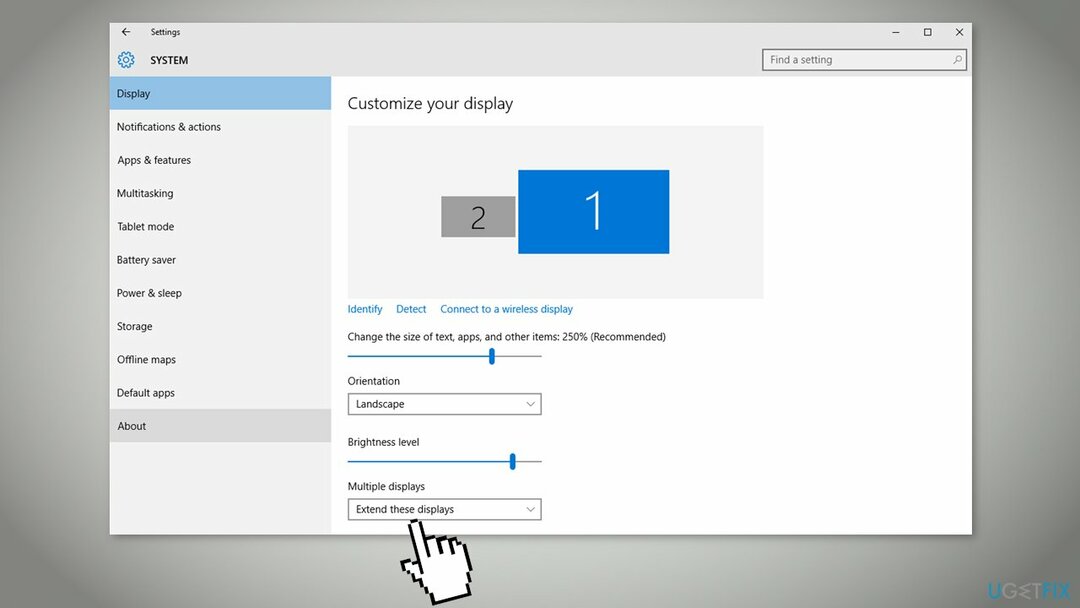
- احفظ التغييرات عند المطالبة وتحقق مما إذا كانت الشاشة تعرض كل شيء بشكل صحيح
الطريقة الخامسة. أعد تثبيت برامج تشغيل الرسومات
لإصلاح النظام التالف ، يجب عليك شراء الإصدار المرخص من Reimage Reimage.
- انقر بزر الماوس الأيمن فوق ملف مفتاح Windows واختر مدير الجهاز من القائمة
- التوسع في قسم محولات العرض وانقر بزر الماوس الأيمن على أجهزة العرض الخاصة بك
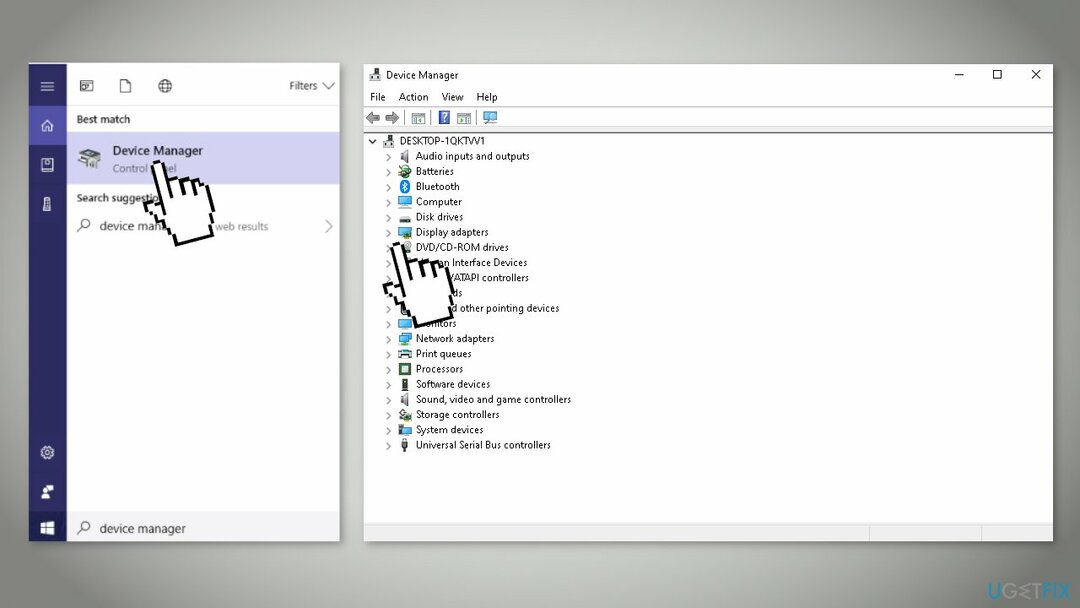
- يختار جهاز إزالة من القائمة
- سيقوم Windows بفتح مربع حوار لتأكيد أفعالك ، اضغط نعم
- اعادة البدء جهازك
- إذا لم يساعد ذلك ، يمكنك تجربة استخدام أداة مساعدة مخصصة ، مثل دريفكس يمكنه تثبيت وتحديث برامج التشغيل تلقائيًا
قم بإصلاح أخطائك تلقائيًا
يحاول فريق ugetfix.com بذل قصارى جهده لمساعدة المستخدمين في العثور على أفضل الحلول للقضاء على أخطائهم. إذا كنت لا تريد المعاناة مع تقنيات الإصلاح اليدوي ، فيرجى استخدام البرنامج التلقائي. تم اختبار جميع المنتجات الموصى بها والموافقة عليها من قبل المتخصصين لدينا. الأدوات التي يمكنك استخدامها لإصلاح الخطأ مدرجة أدناه:
عرض
افعلها الآن!
تنزيل Fixسعادة
يضمن
افعلها الآن!
تنزيل Fixسعادة
يضمن
إذا فشلت في إصلاح الخطأ باستخدام Reimage ، فاتصل بفريق الدعم للحصول على المساعدة. من فضلك ، أخبرنا بكل التفاصيل التي تعتقد أنه يجب أن نعرفها عن مشكلتك.
تستخدم عملية الإصلاح الحاصلة على براءة اختراع قاعدة بيانات تضم 25 مليون مكون يمكنها استبدال أي ملف تالف أو مفقود على كمبيوتر المستخدم.
لإصلاح النظام التالف ، يجب عليك شراء الإصدار المرخص من Reimage أداة إزالة البرامج الضارة.

الوصول إلى محتوى الفيديو المقيد جغرافيًا باستخدام VPN
الوصول إلى الإنترنت الخاص هي VPN يمكنها منع مزود خدمة الإنترنت الخاص بك ، و الحكومي، والأطراف الثالثة من تتبعك على الإنترنت وتسمح لك بالبقاء مجهول الهوية تمامًا. يوفر البرنامج خوادم مخصصة لأنشطة التورنت والبث المباشر ، مما يضمن الأداء الأمثل وعدم إبطائك. يمكنك أيضًا تجاوز القيود الجغرافية وعرض خدمات مثل Netflix و BBC و Disney + وخدمات البث الشائعة الأخرى دون قيود ، بغض النظر عن مكان وجودك.
لا تدفع لمؤلفي برامج الفدية - استخدم خيارات بديلة لاستعادة البيانات
تعد هجمات البرامج الضارة ، وخاصة برامج الفدية ، أكبر خطر يهدد صورك أو مقاطع الفيديو أو ملفات العمل أو المدرسة. نظرًا لأن مجرمي الإنترنت يستخدمون خوارزمية تشفير قوية لقفل البيانات ، فلم يعد من الممكن استخدامها حتى يتم دفع فدية في عملة البيتكوين. بدلاً من الدفع للمتسللين ، يجب أن تحاول أولاً استخدام بديل التعافي الطرق التي يمكن أن تساعدك على استرداد جزء على الأقل من البيانات المفقودة. خلاف ذلك ، قد تخسر أموالك أيضًا مع الملفات. من أفضل الأدوات التي يمكنها استعادة بعض الملفات المشفرة على الأقل - استعادة البيانات برو.